Izvedite različico operacijskega sistema Windows 7
Operacijski sistem operacijskega sistema Windows 7 obstaja v 6 različicah: Initial, Home Basic, Home Extended, Professional, Corporate in Maximum. Vsak od njih ima več omejitev. Poleg tega ima linija Windows svoje številke za vsak OS. Windows 7 je prejel številko 6.1. Vsak operacijski sistem ima še vedno sklopno številko, s katero lahko določite, katere posodobitve so na voljo in katere težave se lahko pojavijo v tem sklopu.
Vsebina
Kako izvedeti različico in zgraditi številko
OS različico si lahko ogledate z več metodami: specializirani programi in standardna orodja za Windows. Poglejmo jih podrobneje.
Metoda 1: AIDA64
AIDA64 (v preteklosti Everest ) - najpogostejši program za zbiranje informacij o stanju računalnika. Namestite aplikacijo in pojdite v meni »Operacijski sistem« . Tukaj si lahko ogledate ime vašega operacijskega sistema, njegovo različico in gradnjo, pa tudi servisni paket in zmogljivost sistema.
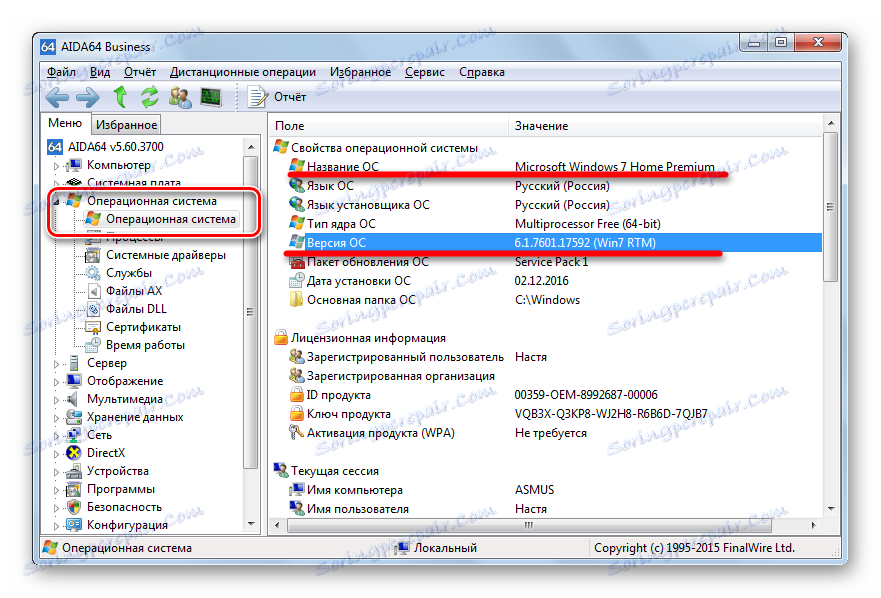
Metoda 2: Winver
V operacijskem sistemu Windows je lokalna programska oprema Winver, ki prikazuje informacije o sistemu. To lahko najdete z uporabo "Iskanje" v meniju "Start" .
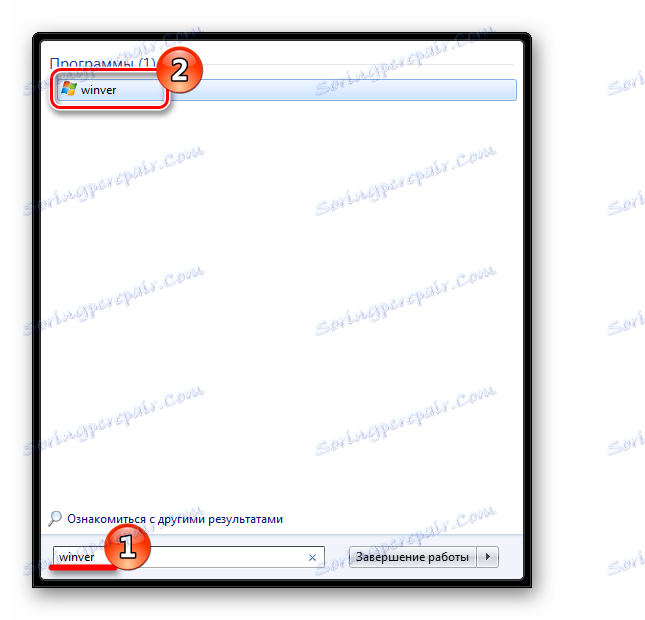
Odpre se okno, v katerem bodo na voljo vse osnovne informacije o sistemu. Če ga želite zapreti, kliknite »V redu« .

3. način: "Informacije o sistemu"
Za več informacij glejte "Informacije o sistemu" . V "Iskanje" vnesite "informacije" in odprite program.
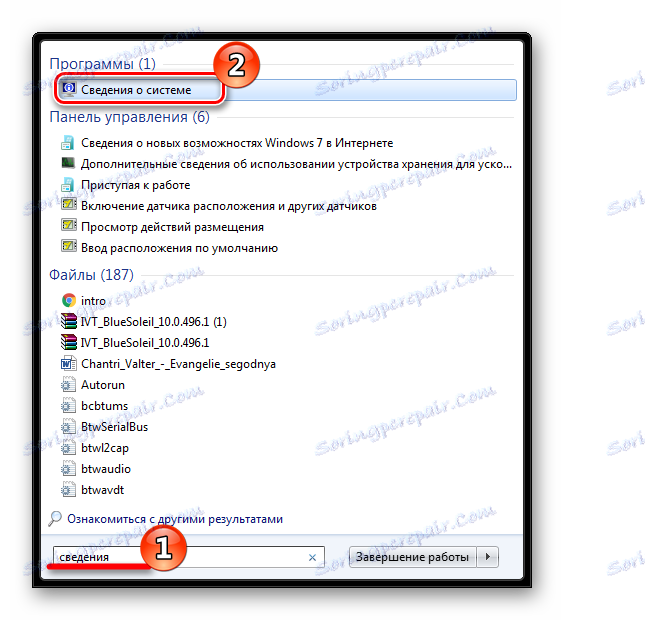
Ni treba preklopiti na druge zavihke, od katerih se odpre prvi, bodo prikazane najbolj podrobne informacije o vašem operacijskem sistemu Windows.

Metoda 4: Ukazna vrstica
"Informacije o sistemu" se lahko sproži brez grafičnega vmesnika prek "ukazne vrstice" . V ta namen vnesite:
systeminfo
in počakajte minuto ali dve, medtem ko se sistemski pregled nadaljuje.
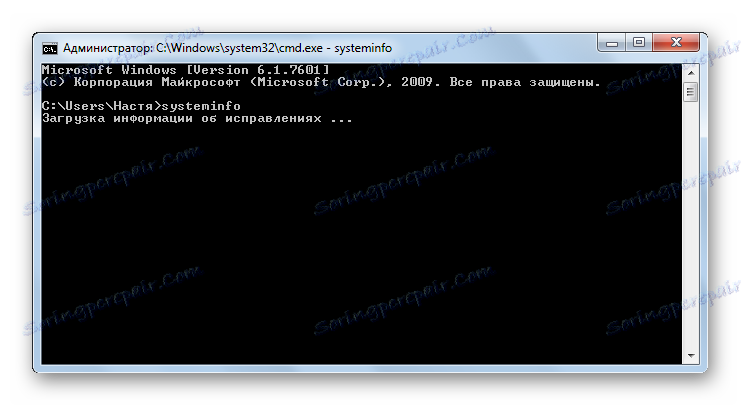
Posledično boste videli vse enako kot pri prejšnji metodi. Pomaknite se navzdol po seznamu s podatki gor in boste našli ime in različico operacijskega sistema.
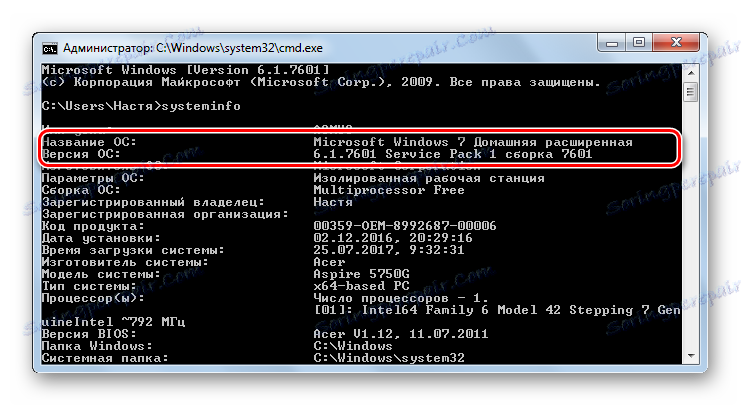
5. način: "Urednik registra"
Morda najbolj izviren način je ogled različice operacijskega sistema Windows s pomočjo urejevalnika registra .
Začnite s pomočjo menija » Iskanje« »Začni« .

Odprite mapo
HKEY_LOCAL_MACHINESOFTWAREMicrosoftWindows NTCurrentVersion
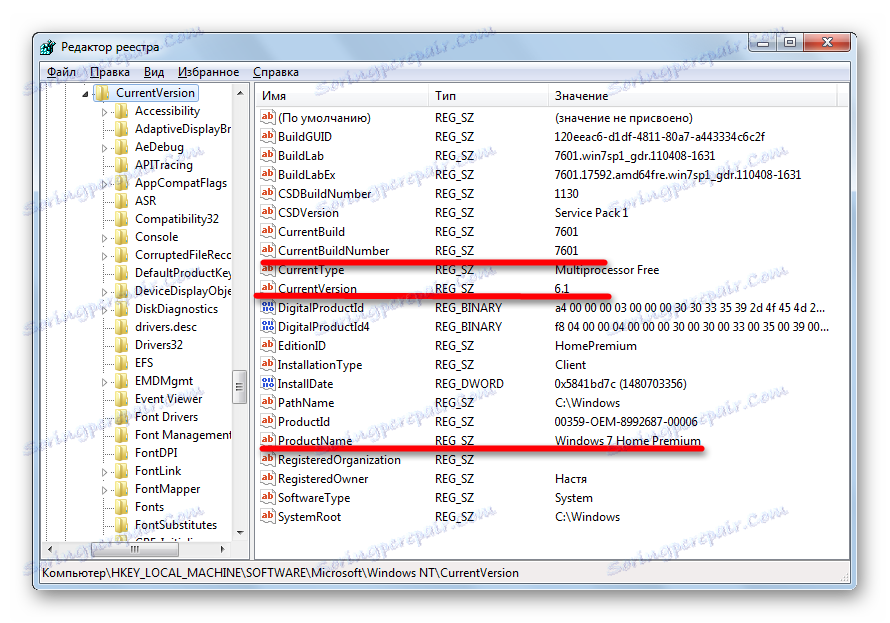
Bodite pozorni na naslednje vnose:
- CurrentBuildNubmer - številka montaže;
- CurrentVersion - različica operacijskega sistema Windows (za Windows 7 ta vrednost znaša 6,1);
- CSDVersion - različica servisnega paketa;
- ProductName je ime različice sistema Windows.
S temi metodami lahko dobite informacije o nameščenem sistemu. Zdaj, če je potrebno, veste, kje iskati.